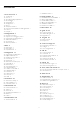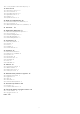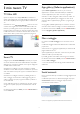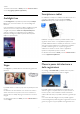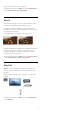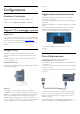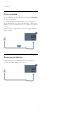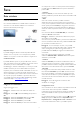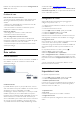Operation Manual
Table Of Contents
- Contenuti
- 1 - Il mio nuovo TV
- 2 - Configurazione
- 3 - Rete
- 4 - Collegamenti
- 4.1 - Suggerimenti sui collegamenti
- 4.2 - EasyLink HDMI CEC
- 4.3 - Interfaccia comune CAM
- 4.4 - Decoder STB
- 4.5 - Ricevitore sat.
- 4.6 - Sistema Home Theatre (HTS)
- 4.7 - Lettore Blu-ray
- 4.8 - lettore DVD
- 4.9 - Console videogiochi
- 4.10 - Hard disk USB
- 4.11 - Tastiera o mouse USB
- 4.12 - Unità flash USB
- 4.13 - Fotocamera
- 4.14 - Videocamera
- 4.15 - Computer
- 4.16 - Cuffie
- 5 - Accensione
- 6 - Telecomando
- 7 - Canali televisivi
- 8 - Canali satellitari
- 9 - Menu Home
- 10 - guida TV
- 11 - Sorgenti
- 12 - Timer e orologio
- 13 - 3D
- 14 - Giochi
- 15 - Foto, video e file musicali
- 16 - Pausa TV
- 17 - Registrazione
- 18 - Skype
- 19 - Smart TV
- 20 - Multi room (Multistanza)
- 21 - Condividi…
- 22 - Applicazione MyRemote
- 23 - Impostazioni
- 24 - Specifiche
- 25 - Software
- 26 - Risoluzione dei problemi e supporto
- 27 - Sicurezza e protezione
- 28 - Termini di utilizzo, copyright e licenze
- Indice

1
Il mio nuovo TV
1.1
TV Ultra HD
Questo TV dispone di un display
Ultra HD
. La risoluzione è
quattro volte maggiore di un normale display HD. Ultra HD vuol
dire 8 milioni di pixel per le immagini più rifinite e realistiche sul
TV.
Innanzitutto, il nuovo
Ultra Pixel HD Engine
trasforma in modo
continuo tutti i segnali TV in entrata con risoluzione Ultra HD.
Pertanto, è possibile godere di una sorprendente qualità delle
immagini quando si accende il TV. Oppure guardare video nativi
in Ultra HD tramite la connessione HDMI 4. Ultra HD offre una
visione del TV nitida e precisa anche sugli schermi più grandi.
1.2
Smart TV
Collegare questo
TV Smart LED Philips
a Internet per scoprire
una nuova dimensione del mondo della televisione. È possibile
effettuare una connessione cablata al router oppure collegarsi in
modalità wireless tramite Wi-Fi.
Se il televisore è collegato a una rete domestica, è possibile
visualizzare una foto dallo smartphone sul televisore, riprodurre i
video memorizzati sul computer oppure controllare il televisore
con il tablet.
Se il televisore è collegato a Internet, è possibile guardare un
video a noleggio di una videoteca online, leggere la guida TV
online o registrare il proprio programma televisivo preferito su
un hard disk USB.
Con le applicazioni Smart TV, il divertimento aumenta, grazie a
una gamma completa di proposte di intrattenimento e servizi
utili.
Per ulteriori informazioni, in
Guida
, premere
Parole chiave
e
cercare
Smart TV
.
1.3
App gallery (Galleria applicazioni)
Aprire
Galleria applicazioni
in Smart TV per scorrere le
applicazioni, la raccolta di siti Web adattati per il televisore.
Trovare l'applicazione per i video YouTube, un giornale
nazionale, un album fotografico online, Facebook, Twitter, ecc.
Sono disponibili applicazioni per noleggiare un video da una
videoteca online e applicazioni per guardare i programmi già
trasmessi.
Se App gallery (Galleria applicazioni) non contiene i contenuti
ricercati, accedere al Web e navigare su Internet dal televisore.
Per ulteriori informazioni, in
Guida
, premere
Parole chiave
e
cercare
App gallery (Galleria applicazioni)
.
1.4
Film a noleggio
Per guardare un
video a noleggio,
non è necessario uscire di
casa:
è sufficiente noleggiare l'ultimo film dalla videoteca online della
propria area.
Avviare Smart TV e aggiungere l'applicazione per videoteca alla
pagina iniziale di Smart TV.
Aprire l'applicazione per videoteca, creare l'account personale,
selezionare il film e premere Riproduci.
È possibile guardare subito il film, senza bisogno di scaricarlo*.
Per ulteriori informazioni, in
Guida
, premere
Parole chiave
e
cercare
Video a noleggio
.
* A seconda del servizio di streaming di video della videoteca
selezionata.
1.5
Social network
Non è necessario alzarsi per controllare i messaggi degli amici sul
computer:
è sufficiente aprire Smart TV, selezionare la pagina del proprio
social network
e inviare un messaggio di risposta stando
comodamente seduti sul divano.
Smart TV supporta i popolari social network Facebook e
4